Premier dossier et grandes étapes
Vous retrouverez tout au long de votre utilisation, des vidéos interactives vous expliquant le fonctionnement du logiciel lors de ses étapes clefs.
Suivez ici les 10 grandes étapes d’un dossier.
Etape 1 : Création de votre premier dossier prospect
Pour créer votre dossier, cliquez sur le menu « Prospects » puis sur le bouton « Nouveau ».
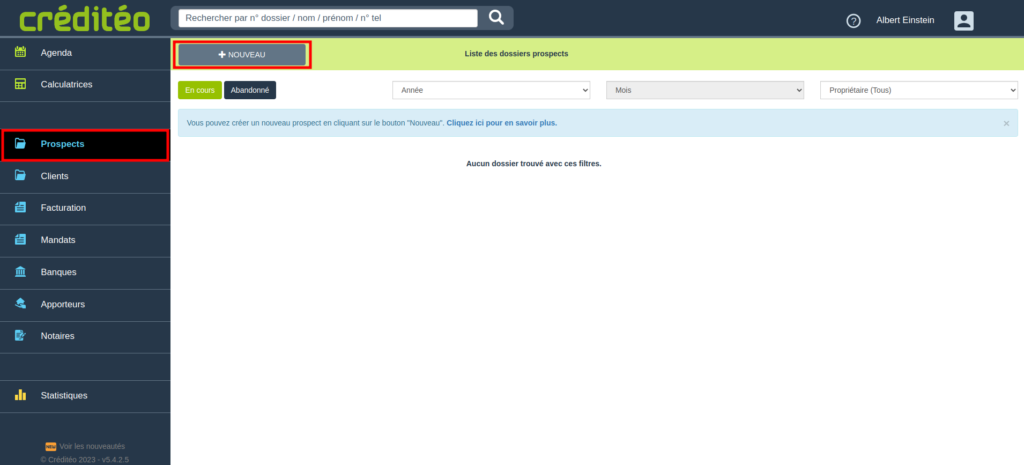
Choisissez entre personne physique ou entreprise, puis sélectionnez la provenance du dossier et validez.
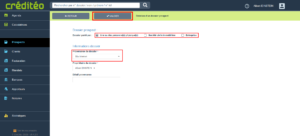
Un dossier se présente sous forme d’onglets.
Saisissez les informations dans chacun des onglets.
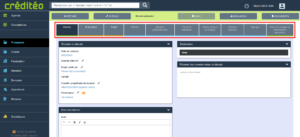
Les couleurs des onglets vous indiquent, en orange les données manquantes, en bleu les données optionnelles et en vert les données complètes.
Etape 2 : Création de votre première simulation
Depuis votre dossier, cliquez sur le bouton « Simulation » puis sur le bouton « Nouveau » pour commencer la création d’un plan de financement.
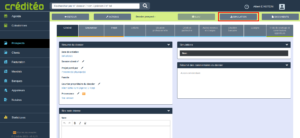
Pour plus d’informations retrouvez notre article complet sur le simulateur.
Etape 3 : Signature des documents IOBSP
Depuis votre dossier, cliquez sur le bouton « Documents ».
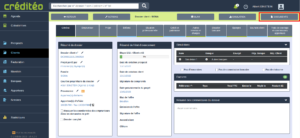
Pour accèder aux documents IOBSP, cliquez sur « Documents IOBSP »
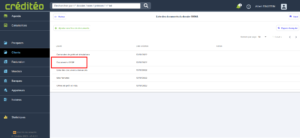
Besoin de plus d’informations ? Retrouvez nos articles détaillé Documents IOBSP et comment faire signer électroniquement.
Etape 4 : Passage du dossier prospect en dossier client
Cliquez sur le bouton Actions pour passer le dossier prospect en dossier client.
Cela vous permettra de pouvoir envoyer les simulations en banque.
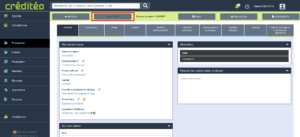
Etape 5 : Gestion des documents emprunteurs
Cliquez sur le bouton Documents puis sur « Liste des documents demandés ».
Vous êtes invité à sélectionner la liste pour ce dossier.
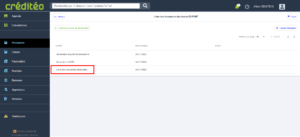
Pour plus d’informations, retrouvez notre article détaillé sur les documents emprunteurs.
Etape 6 : Envoi de la simulation en banque
Cliquez sur le bouton « Simulation » pour accèder à l’ensemble de vos simulations.
Puis cliquez sur la case à cocher en dessous de la colonne « Envoyé en banque ».
Pour gagner du temps vous pouvez envoyer un email directement depuis le logiciel, lisez notre article détaillé sur l’envoi d’email.
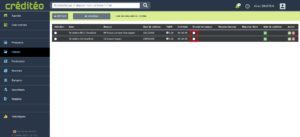
Pour plus d’informations, retrouvez notre article dédié sur la liste des simulations.
Etape 7 : Réponse banque
Cliquez sur la case à cocher en dessous de la colonne « Réponse banque ».
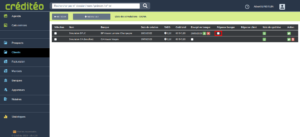
Etape 8 : Réponse client
Cliquez sur la case à cocher en dessous de la colonne « Réponse client ».
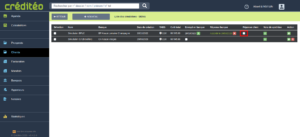
Etape 9 : Facturation du dossier
Cliquez sur le bouton « + » dans la partie factures de l’onglet général du dossier, ainsi vous pourrez créer les factures d’honoraire ou de commission bancaire.

Pour une gestion approfondie de la facturation, lisez notre article dédié à la facturation.
Etape 10 : Clôture du dossier
Cliquez sur la barre verte de l’état d’avancement du dossier puis cliquez sur « Clôturé ».
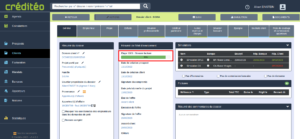
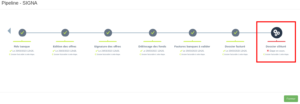
Félicitations vous avez terminé votre premier dossier.
